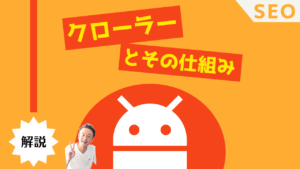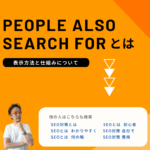記事がバズる?Google discover(ディスカバー)とは?

更新日:
要約:
- Google discoverで記事が取り上げられると予期せぬほどのトラフィックを生むことがある
- SEO対策として考えるのであれば、特別な対策ではなく通常の対策が必要
- 検索エンジンユーザーの興味関心を得られる良質のコンテンツを提供することが大切
Google discoverとは?
本記事では、SEO対策として語られることも多いGoogle discover(グーグル ディスカバー)について解説します。
Google discoverとは、Googleの検索エンジンユーザー個人の関心に基づいて、パーソナライズに最適化されたおすすめ記事を自動的に提供するフィード(Feed)機能です。記事については、その日のものから数日前のニュースやブログや広告が表示されていることが多いようです。しかし、かなり古い記事を表示してくることもあります。
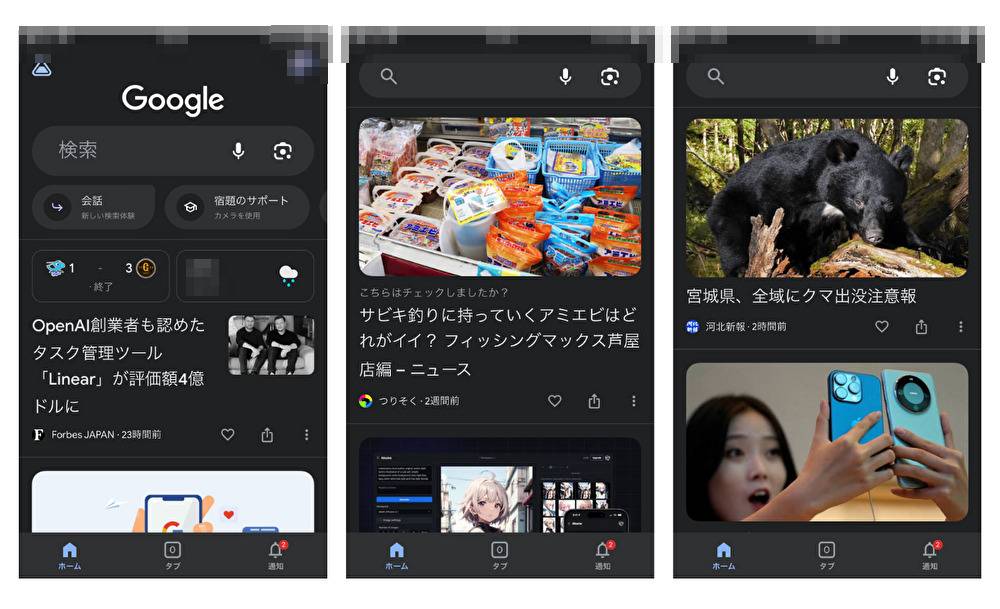
大きなポイントは、自分で検索せずとも表示されるということです。英語のDiscoverは「発見する」という意味ですが、その名称にもGoogle側の個人の「検索」の欠点(ユーザーが思いついて検索しない限り得られない知識があること、未知や盲点)についての補完要素として、想像もつかないような数でインデックスされているサイトの中から興味関心の深い記事をもっと発見してほしいという思いが感じられます。
スマートフォンでGoogleを立ち上げたときが一番わかりやすく、ホーム画面のファーストビューから掲載表示されている記事がそれにあたります。記事の最後の方で少し触れますが、検索ユーザー個人は、設定でこの機能をオンにもオフにもできますので、全員に表示されている機能かといえばそうとも言えません。
Google砲と呼ばれる由縁
記事がGoogle discoverでピックアップされれば、予期せぬほどのトラフィックが急激に獲得できるため、巷では「Google砲」と呼ばれています。Webサーバーの負荷が急上昇するほどのアクセス(流入)を呼び込むこともあり、SEO対策をする場合には完全には無視できない影響力があります。
Google discoverの表示位置
Google discoverの「おすすめ記事」は、冒頭でご紹介したスマートフォンでGoogleアプリを立ち上げたときに表示されている記事です。アプリを更新すれば別の記事が上部に表示されます。そのときその瞬間にユーザーの興味関心の強いと判定された結果のトピック・ジャンルの記事が表示されています。
Googleニュースやアプリの「おすすめ」と表示されている欄にも表示されています。Discoverとはっきり書かれた外枠に記事のカードが囲われていることもあるので、比較的容易に発見はできます。
また、パソコンから見る場合は、https://news.google.com/にアクセスしてみましょう。このサイトを下にスクロールすると、「興味や関心に基づくおすすめ」という欄があり、それがDiscover です。
一般検索とGoogle discover、その違い
一般検索とGoogle discoverの違いは以下の特徴が挙げられます。
一般検索の特徴
- 検索したいキーワードを入力して検索する
- 検索キーワードの検索意図に沿っていると検索エンジンが判断したサイトを順番に表示する
- 流入量はSEO順位に依存する
Google discoverの特徴
- 検索せずとも表示されている
- ユーザー個人の検索履歴から興味関心が強い、インデックスされたページを紹介・表示する
- 流入量はSEO順位に依存しない
Google discoverの表示の仕組みとSEO対策
正直なところ、Google discoverにピックアップされるアルゴリズムは実はよく分かっていません。私の画面では、通常のニュースでは一番上にはなかなか表示されない古いニュースも最上位に表示されていることがありますので、通常のSEO表示とは違った仕組みであることは確かです。
具体的にどんな対策を行っていったらよいのでしょう?
Google 検索セントラルには、”コンテンツが Google にインデックス登録されていて、かつ Discover のコンテンツ ポリシーを満たしていれば、そのコンテンツは自動的に Discover の表示対象になります。”と記載があるため、まずは記事をクロールした後にインデックスされているか確認しましょう。クローラーの仕組みについては別記事がありますのでそちらをご覧ください。
*別記事のクローラー(GoogleBot)とその仕組みでも詳しく紹介しています
GoogleDiscoverについてGoogleが説明している内容と仕組み
Google 検索セントラルの説明によると、“Discover には、ウェブとアプリのアクティビティに基づいて、ユーザーの興味や関心に関連するコンテンツが表示されます。“とあります。また、“Discover では、検索キーワードに応じて検索結果を表示するのではなく、主に Google の自動システムがユーザーの興味や関心によく合っていると判断する内容に基づいて、コンテンツが表示されます。”とあります。
つまり、狙って出すよりは、全世界のGoogle検索を利用するすべての人々がどんな検索を過去に行っていて、どういう分野に興味があるかというところが表示の鍵ですので、いかに興味深い記事を作れるか、Googleがお勧めしやすい記事とはどんなものなのかが焦点になります。
GoogleDiscoverの表示状況はGoogleSearchConsole(グーグルサーチコンソール)で確認できる
Google discoverに取り上げられているかどうかについては、検索キーワード分析やクロールのリクエストでも利用するGoogle サーチコンソールで確認できます。仕組みについては 、”コンテンツが Google にインデックス登録されていて、かつ Discover のコンテンツ ポリシーを満たしていれば、そのコンテンツは自動的に Discover の表示対象になる”という記載が確認できます。表示のための特別なタグや構造化データは必要ありません。なお、”Discover の表示対象になっていても、必ず表示されるとは限りませんのでご注意ください。” と説明されています。
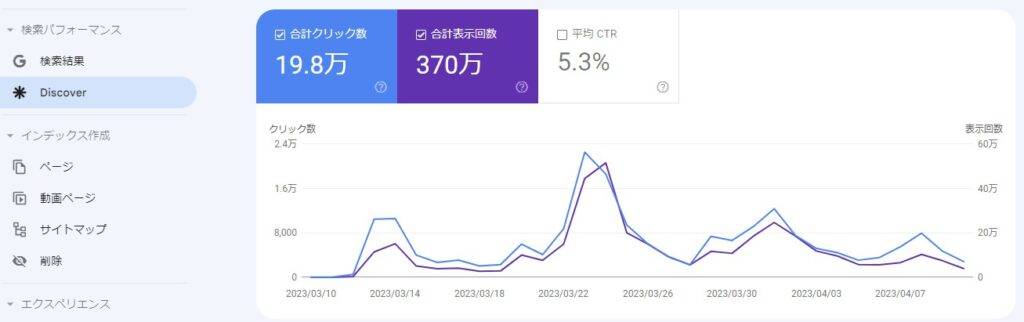
確認できる統計情報はおおまかに3点あります。
- 自分のサイトはユーザーの Discover にどれくらい表示され、 どれくらいのトラフィックがあるのか
- Discover で特にパフォーマンスの高いコンテンツはどれか?
- 従来の検索結果と比べて、Discover ではコンテンツのパフォーマンスがどのように変化しているか?
Google analytics(グーグルアナリティクス)ではどの流入として扱われているのか?
direct(ダイレクト)の数字に反映されています。参照元はdiscover.google.com か googleapis.com になっています。
SEO対策としてできる最大限の対策
ユーザーの興味・関心を引く良質なコンテンツで尚且つGoogleがお勧めしやすいものとはどんなものでしょうか。ユーザーの興味・関心は統率することはできません。つまり、対策できるのはGoogleの推奨するルールを理解することです。そもそもコンテンツには何が求められているのか、また、Google discoverがどんな表示になっているのかを確認するのが有効です。コンテンツには何が求められているのかについては別記事がありますのでご参照ください。
*別記事のE-E-A-Tとは?SEOに重要な4つの要素を徹底解説!でも詳しく紹介しています
表示は取り上げられたサイトのページの概要がカードの状態で表示されていることから、カードに表示するにはどうしたら良いのか考えます。
Google discoverのカードにサムネイル画像ではなく、大きな画像が表示されると、サイトへのクリック率が 5%、ページの閲覧時間とユーザー満足度が 3% 向上することが確認されています。Googleでの大きな画像の定義は「高画質でサイズの大きい画像(幅が 1,200 ピクセル以上)」とされています。また、「高画質でサイズの大きな画像」を入れた上で、robots meta tag の max-image-preview:large の設定、またはAMPを使用して有効にする必要があります。AMPについて詳しく知りたい方は以下の記事をご確認ください。
*別記事のAMP HTMLの導入方法とSEO効果は?気になるデメリットも解説でも詳しく紹介しています
今後は追加で対策が必要?日本語版にはない新機能「フォロー機能」
Google discoverの説明で、日本語版にはない機能である「フォロー機能※英語のページが開きます」について、日本語の説明が掲載されました。
まだ実装されていないにかかわらず、わざわざ日本語を掲載してきたという意味を深読みすると、今はSEO対策としては必要ないが今後必要となるという示唆にみえなくもありません。
ウェブページをフォロー機能へ対応させるには、Google discoverのようにそのままで良いのではなく、厳密な準備が必要になるようです。また、フィードに関するガイドラインに従う必要があります。現時点ではそんなものもあるという程度の認識で問題ありません。
Google discoverの使い方をユーザー目線で考える
Google discoverは自分から能動的に検索せずとも、興味のある記事を教えてくれる機能です。
よって、discoverがいらないという場合、興味のある内容についての最新情報の表示や、パーソナライズされた記事の取得が不要な場合は、discover をオフにすることができます。
Google discoverの表示について、オフの手順は以下になります。現在discoverが表示されない状態で再表示したい場合には、以下の手順の中でオフをオンにすれば表示されます。ただし、G suiteの設定で「Google nowの使用」がオフになっている場合はこの操作をしても解決しません。また、「お使いのgoogleアカウントではdiscoverはご利用いただけないようです」というコメントが出た場合は、G workspaceの管理画面のメニューから[モバイルとエンドポイント]>[設定]>[一般設定]>[データアクセス]>[Google アシスタント]を選択しチェックボックスをチェックしてください。
スマートフォンのアプリで操作する
設定画面でオンになっていれば通常は表示されます。しかし、設定をカスタマイズしていると表示されない場合があります。3までの手順が通常ですが、4はカスタマイズしたことのある方は必ずご確認ください。また4をオンにしても表示されない場合は5以降をお試しください。
- Google アプリを開き、画面右上にあるプロフィール写真またはイニシャルをタップします。
- [設定] > [全般] をタップします。
- [Discover] がオフになっていないか確認します。
- [アカウントに基づく情報] をオンにします。
- 端末の再起動を行います。
- Google アプリのキャッシュを削除します。
- Google アプリのデータを削除します。
- Google アプリをアンインストールもしくは、再インストールします。

ちなみにdiscoverが更新されない時の要因は複数ありますが、再起動してまだ更新されないようであれば、アプリを入れなおしたり、キャッシュを消したり、アプリの設定を元に戻してみるのが有効なようですので、先ほど「表示のオン・オフ」でご紹介した手順の4以降を試す必要があります。
Google discoverの現在地
実はGoogle discoverについて調べようとすると、他の検索キーワード候補には「いらない」と出てきます。必ずしも機能を認知しているすべての人がよいと思っていないことがわかります。また、「表示したい」「表示されない」「更新されない」という言葉も出てきますので、一方では機能を使いたい人も多く存在している様です。
現時点では、ユーザーにとって本当に役に立っているのか、立っていないのか結論付いていない機能と言えるでしょう。
まとめ
類似機能のX(旧Twitter)のDiscover more とは違い比較的話題になっているものの、SEO対策の主軸として期待することは難しい機能です。なぜならGoogle自身が、「Discover からのトラフィックは検索と比べて予測可能性や信頼性が低く、検索トラフィックの補完的なものと考える必要があります。」と綴っているからです。SEO対策としては、取り上げられたらラッキーというレベルで考えて、カジュアルに「Google砲」と呼んでいる方が立ち位置としては正しいのかも知れません。
よくある質問
Google砲に対してSEO対策としてやれることは何でしょうか?
現時点ではGoogleのコンテンツポリシーに従うことです。インデックスされているのが条件ですので、必ず確認しましょう。記事はユーザーの興味関心を得られるものである必要があります。興味関心はサジェストなどから確認できます。
Google discoverに取り上げられたいですが、結局どうしたらいいですか?
検索ユーザーにとって興味関心を得られる記事を提供しましょう。それしかありません。Googleのコンテンツポリシーに従い、ごくごく普通のSEO対策からお試しください。
Google discoverがどうしても表示されません。何が原因でしょうか?
子どものアカウントでのログインではないですか?子どものアカウントでは表示できません。
この情報は役に立ちましたか?(フィードバック)

この記事の執筆者・監修者。当サイトの運営者で、目からウロコのSEO対策「真」常識の著者。主にSEO、SXOの考え方について、現場での経験から、どのようにGoogle検索エンジン対策を行えばよいかを具体的に解説できるよう努めています。再検索キーワード調査、トピッククラスター構築ツール、共起語調査ツール、競合キーワード調査ツール、キーワード候補調査ツール、検索ボリューム調査ツール、見出し抽出ツール、サジェストキーワード調査ツール、MEO順位チェックツールの考案者であり開発者。更に詳しくはプロフィールをご覧ください。SEO対策のお仕事に関するご依頼・お申し込みは、こちらのフォームから承っております。